Facebook, en pioner innen sosiale medier, har gjennomgått mange endringer og oppdateringer siden lanseringen i 2004. Et problem som mange brukere opplever, er at Facebook ikke viser likerklikk til andre på deres innlegg. Feilmeldingen «Ingen data tilgjengelig» kan dukke opp, noe som tyder på at det kan være et midlertidig problem, eller at Facebook-serverne er nede. Denne veiledningen tar for seg problematikken rundt «Ingen data tilgjengelig» i Facebook-grupper, og gir løsninger.
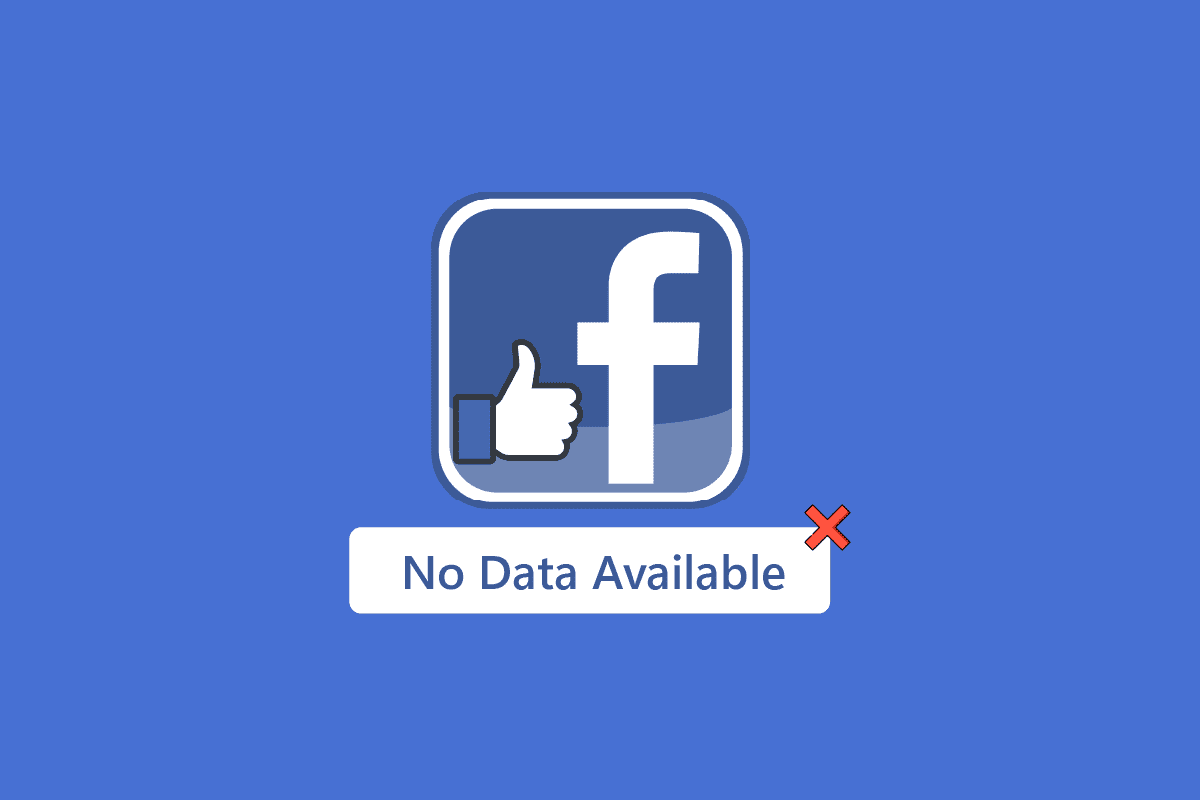
Løsninger for «Ingen data tilgjengelig» på Facebook-likerklikk
Les videre for å lære mer om hvordan du kan løse problemet med «Ingen data tilgjengelig» ved visning av likes på Facebook.
Hva betyr meldingen «Ingen data tilgjengelig» på Facebook?
Når brukere klikker på likerklikk, kommentarer eller prøver å se annen informasjon på Facebook, kan meldingen «Ingen data tilgjengelig» dukke opp. Brukere har rapportert at de ikke får opp noen informasjon og møter denne feilmeldingen når de forsøker å se hvem som har likt eller kommentert et innlegg, både på egne innlegg og innlegg fra venner.
«Ingen data tilgjengelig» ved visning av videoer
Når brukere prøver å se antall visninger på en video, og ikke får tilgang til dataene, vises feilmeldingen «Ingen data tilgjengelig». Dette skyldes som regel en feil i Facebook-applikasjonen. En oppdatering av appen, tømming av cache, eller bruk av Facebook via nettleseren kan løse problemet.
«Ingen data tilgjengelig» i Facebook-grupper
Brukere kan også oppleve feilmeldingen «Ingen data tilgjengelig» i Facebook-grupper, noe som hindrer dem i å se medlemmer eller annen grupperelatert informasjon. Også her er en feil i appen ofte årsaken. Løsninger inkluderer å tømme bufferen, oppdatere appen eller bruke Facebook via en nettleser.
Slik løser du «Ingen data tilgjengelig» ved visning av likes
Det er frustrerende å ikke kunne se hvem som har likt innleggene dine. Selv om du kan se antall likes, får du ikke tilgang til navnene på de som har reagert. Følgende metoder kan hjelpe deg med å løse problemet:
Metode 1: Sjekk serverstatus
Først bør du sjekke om Facebook er nede. Du kan bruke en tjeneste som DownDetector for å se statusen på Facebooks servere. Hvis serveren er nede, må du vente til den er oppe igjen. Det er mulig at data ikke er tilgjengelig hvis Facebook-serveren ikke fungerer som den skal.
1. Åpne nettleseren din og gå til den offisielle siden til DownDetector.
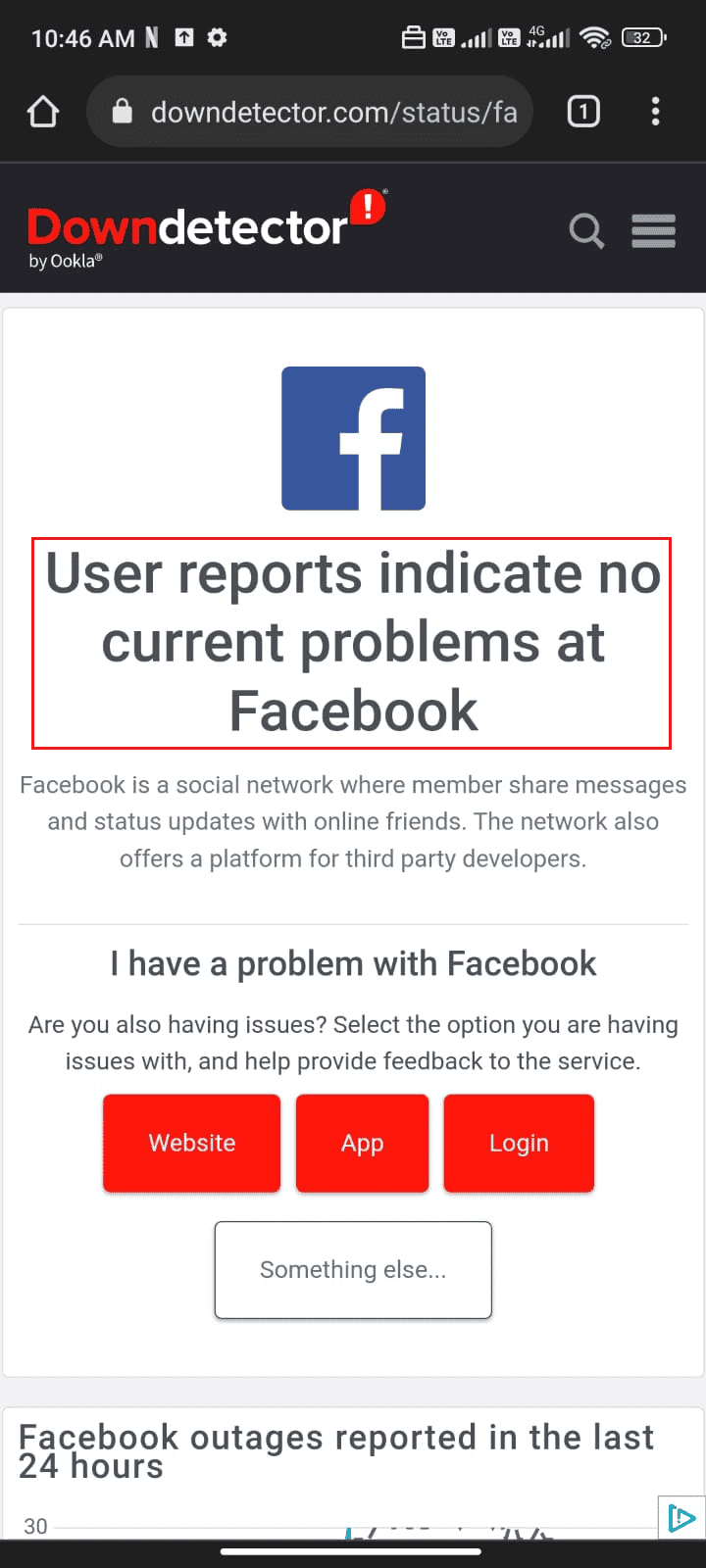
2. Se om meldingen «Brukermeldinger indikerer ingen pågående problemer med Facebook» vises.
Metode 2: Prøv en annen nettverkstilkobling
Det kan være vanskelig å identifisere nøyaktig hva som er feil med nettverket ditt. Sjekk at nettverket ditt er stabilt. Hvis mulig, prøv en annen tilkobling for å se om det hjelper. Du kan finne mer informasjon om hvordan du endrer nettverkstilkobling i veiledninger for Android-enheter.
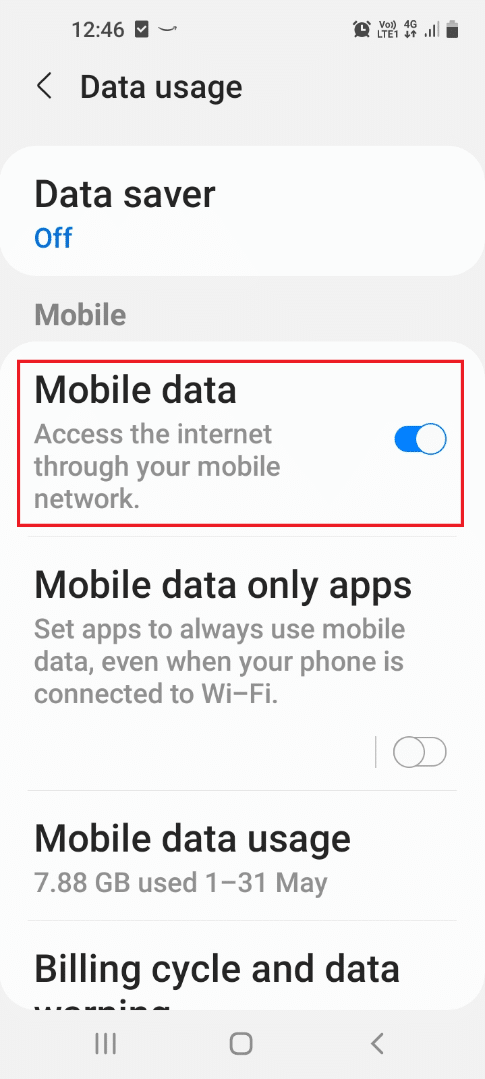
Metode 3: Logg ut og inn igjen
Hvis serverne fungerer som de skal, kan du prøve å logge ut av kontoen din. Lukk deretter nettleseren eller appen, vent litt, og logg inn igjen. Se om dette løser problemet.
1. Start Facebook-appen og trykk på menyikonet øverst til høyre. Trykk deretter på «Logg ut».
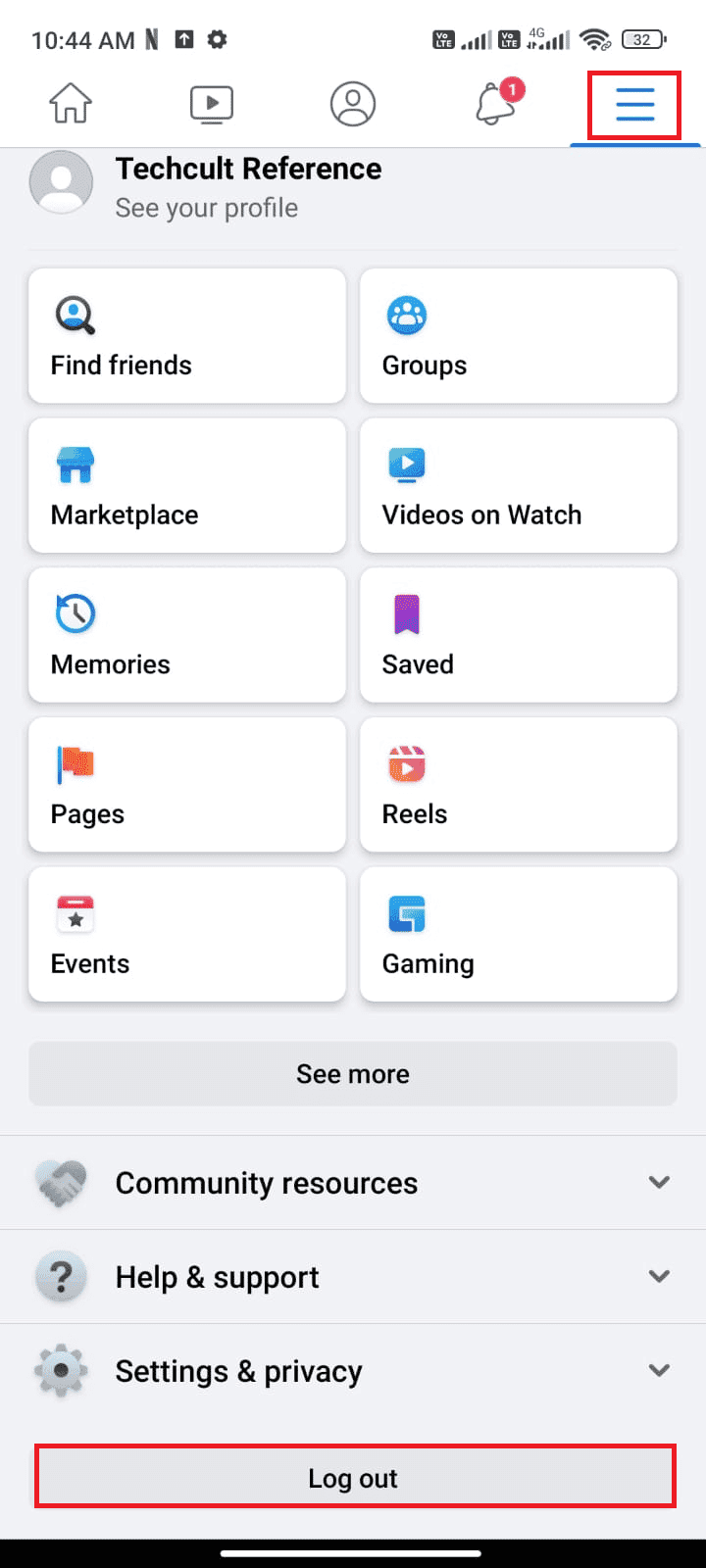
2. Vent til du er logget ut.
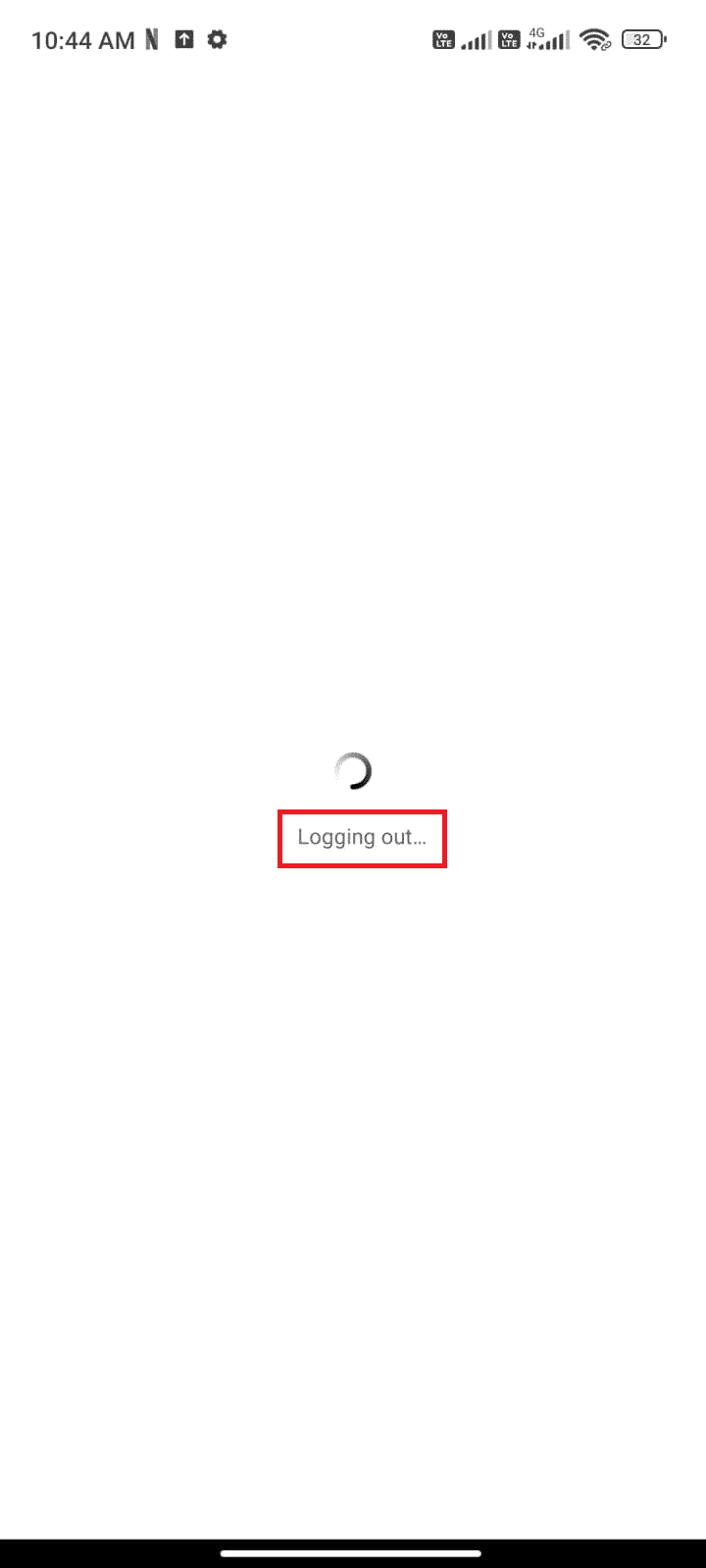
3. Start enheten på nytt, og logg deretter inn igjen på Facebook-kontoen din.
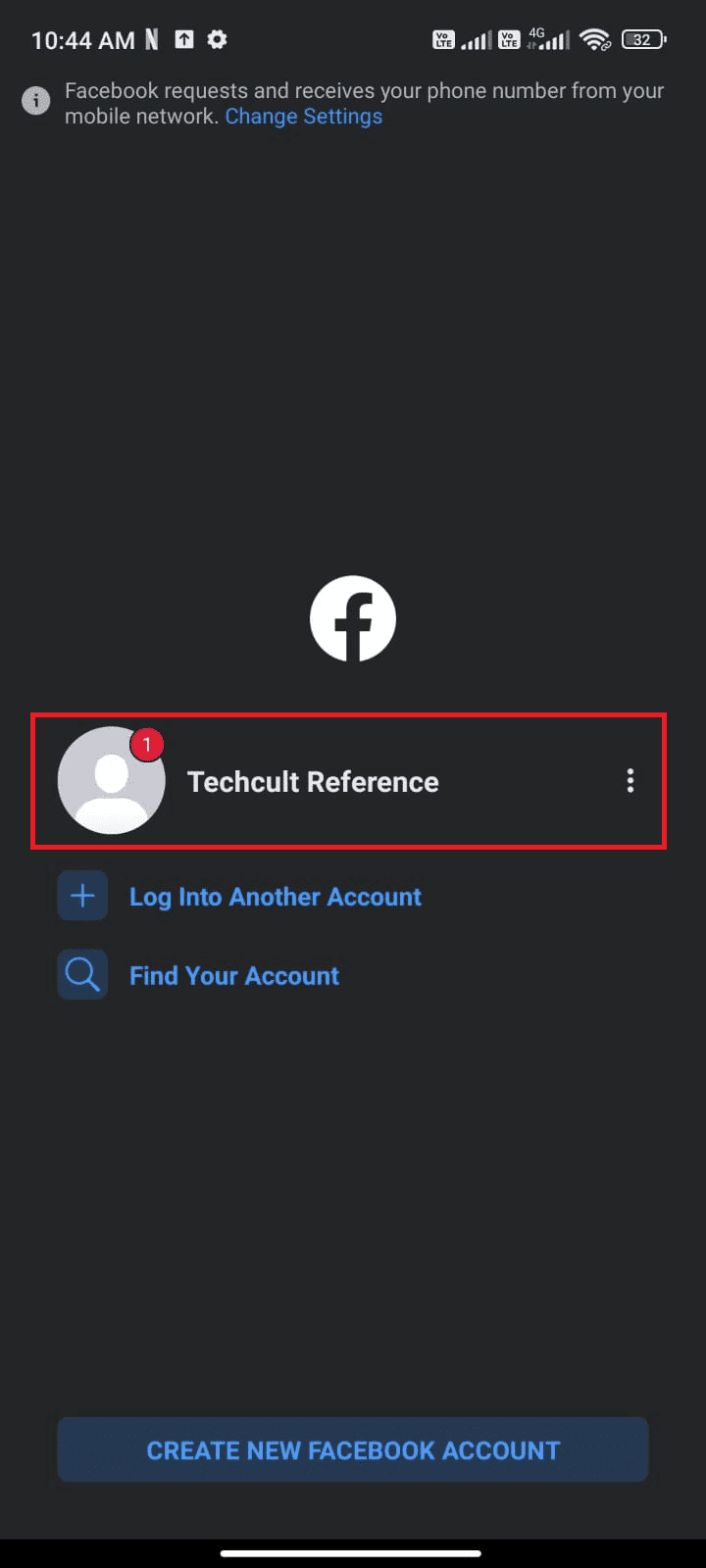
Metode 4: Tøm Facebook app cache
Feilmeldingen «Ingen data tilgjengelig» kan skyldes en full cache i Facebook-appen. Følg disse trinnene for å tømme cachen:
1. Gå til «Innstillinger».
2. Velg «Apper».
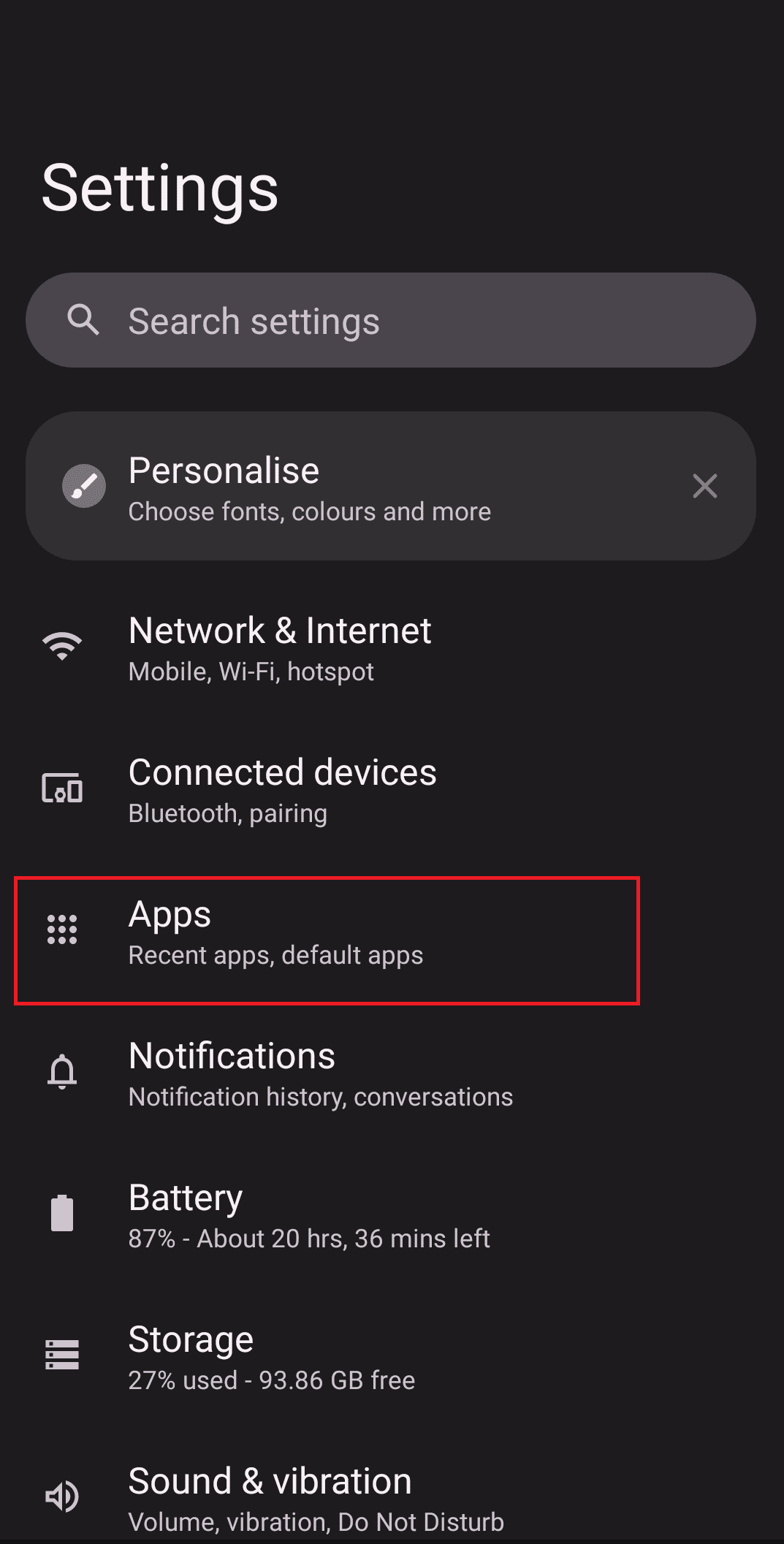
3. Trykk på Facebook for å se alle applikasjoner.
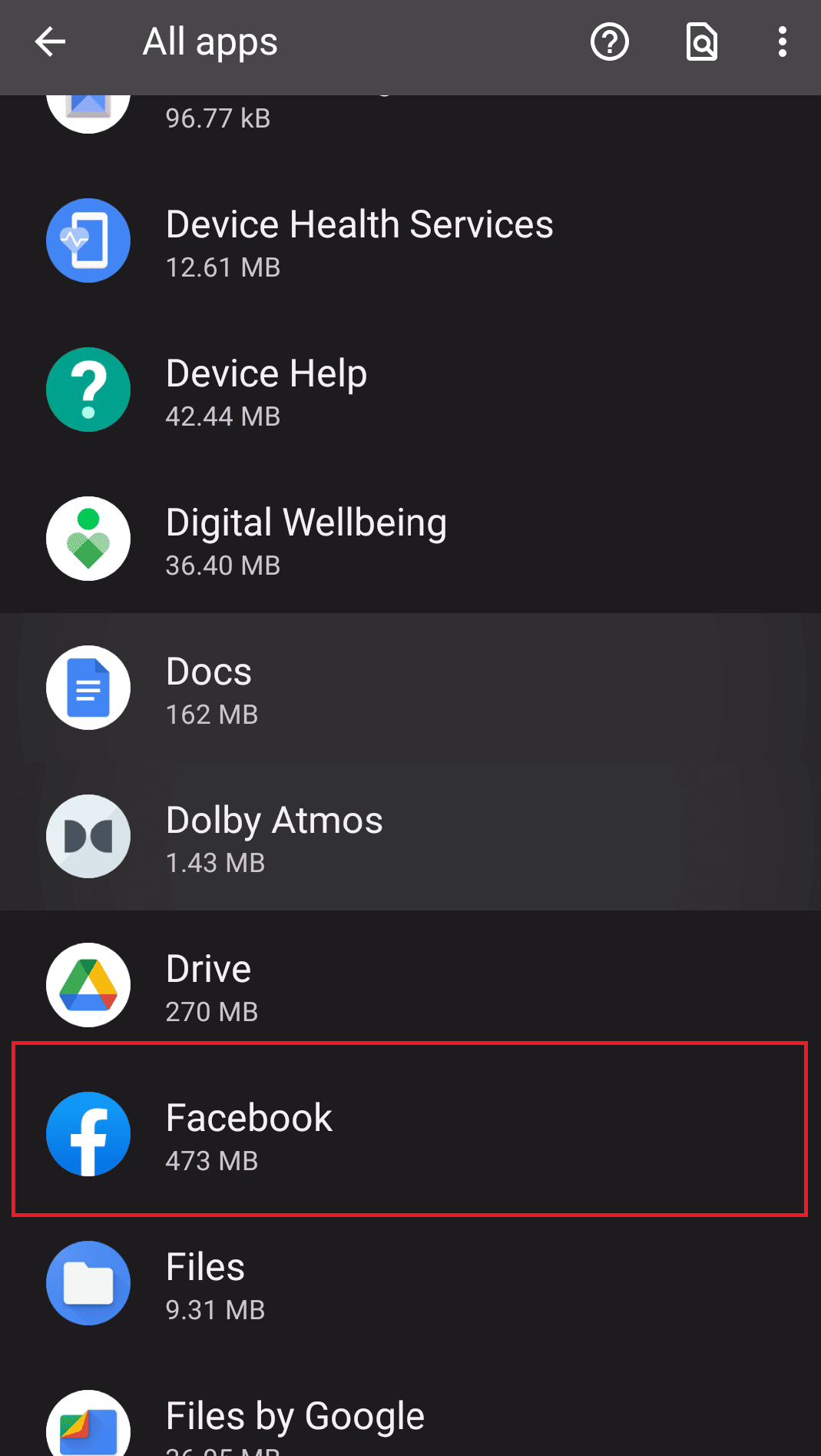
4. Åpne «Lagring og hurtigbuffer».
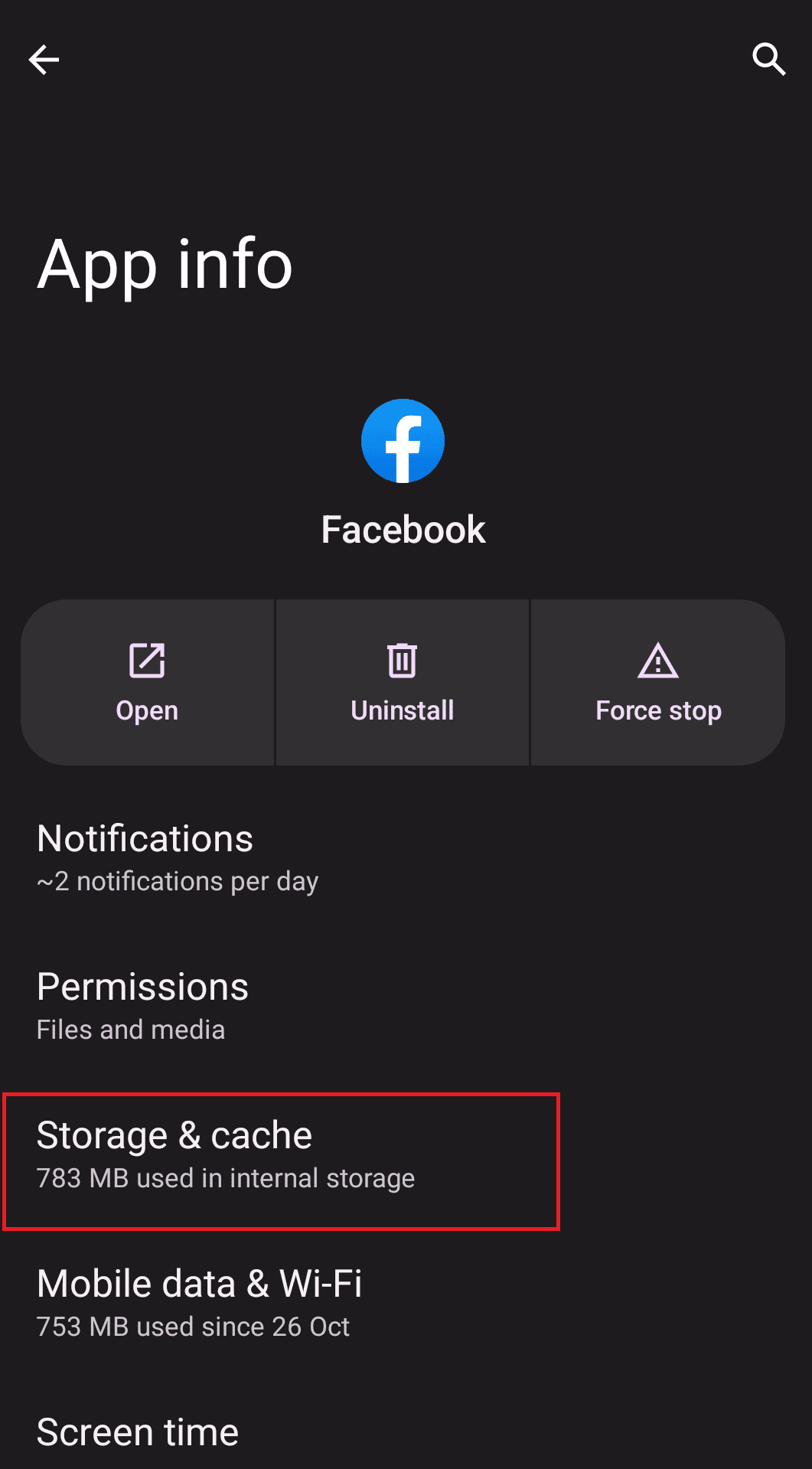
5. Velg «Cache», og deretter «Tøm Cache».
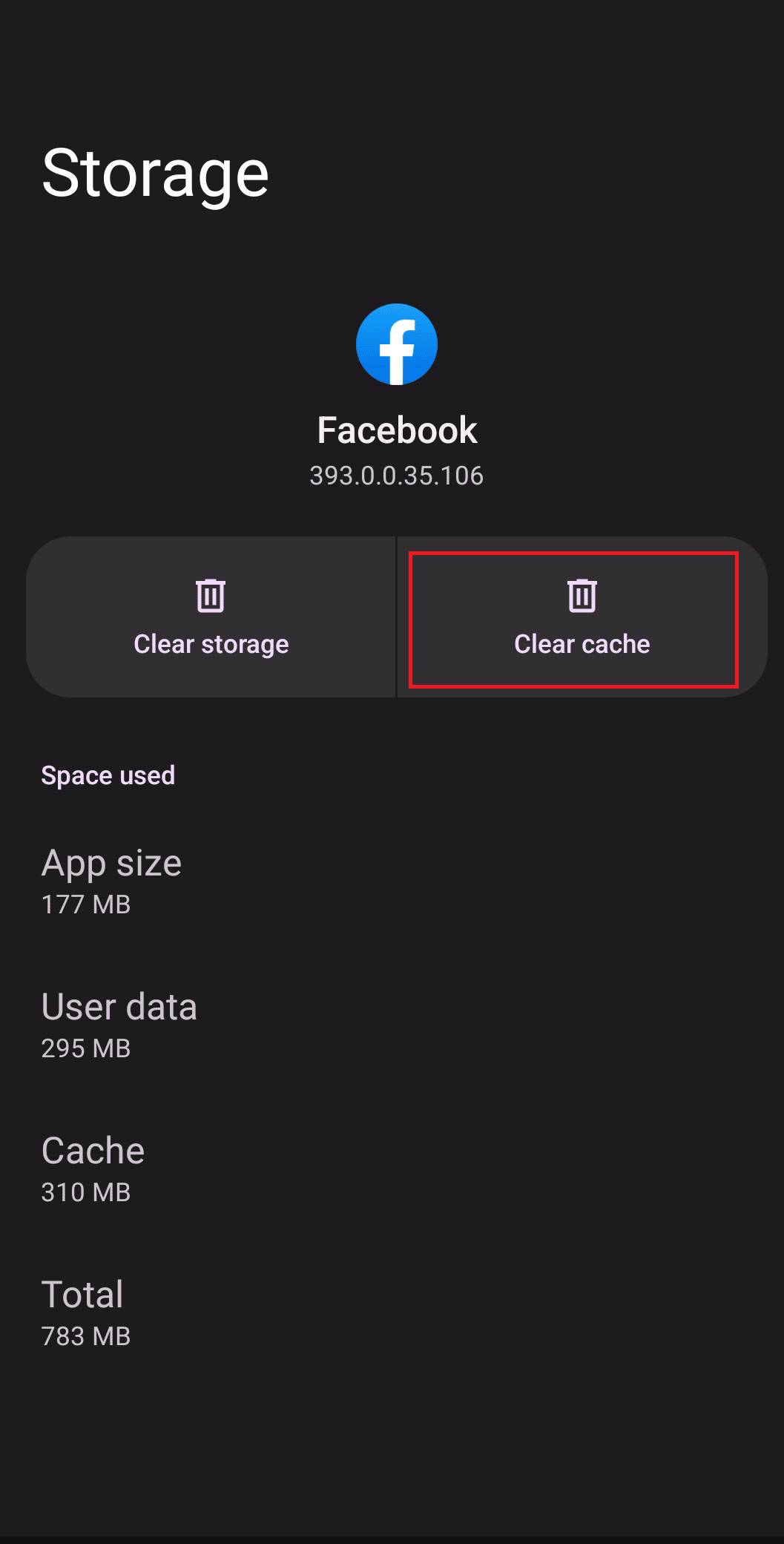
Metode 5: Oppdater Facebook-appen
Det er mulig at feilen oppstår i den nåværende versjonen av appen. Vent på neste versjon, eller oppdater appen manuelt:
1. Gå til startskjermen, søk etter «Play Store» og åpne den.
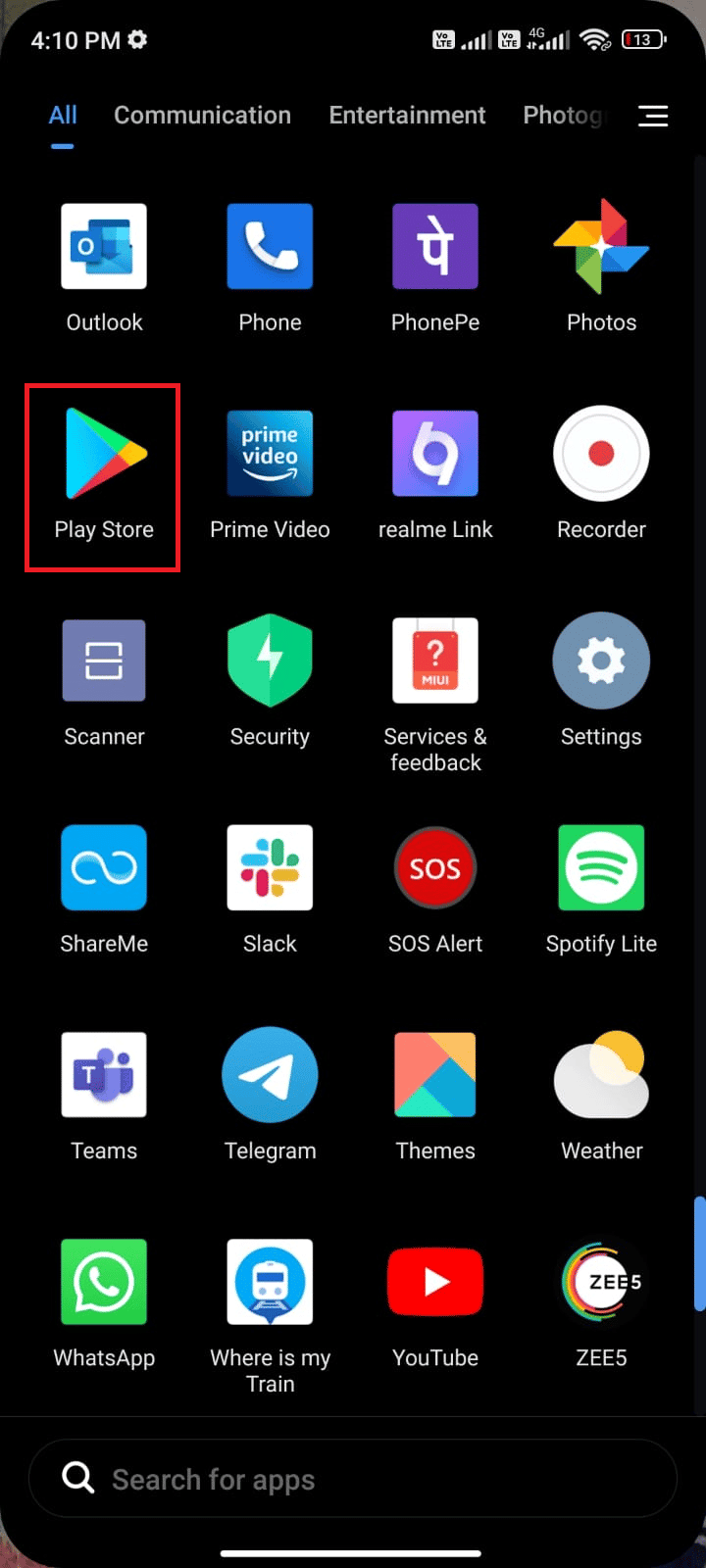
2. Skriv deretter «Facebook» i søkemenyen.
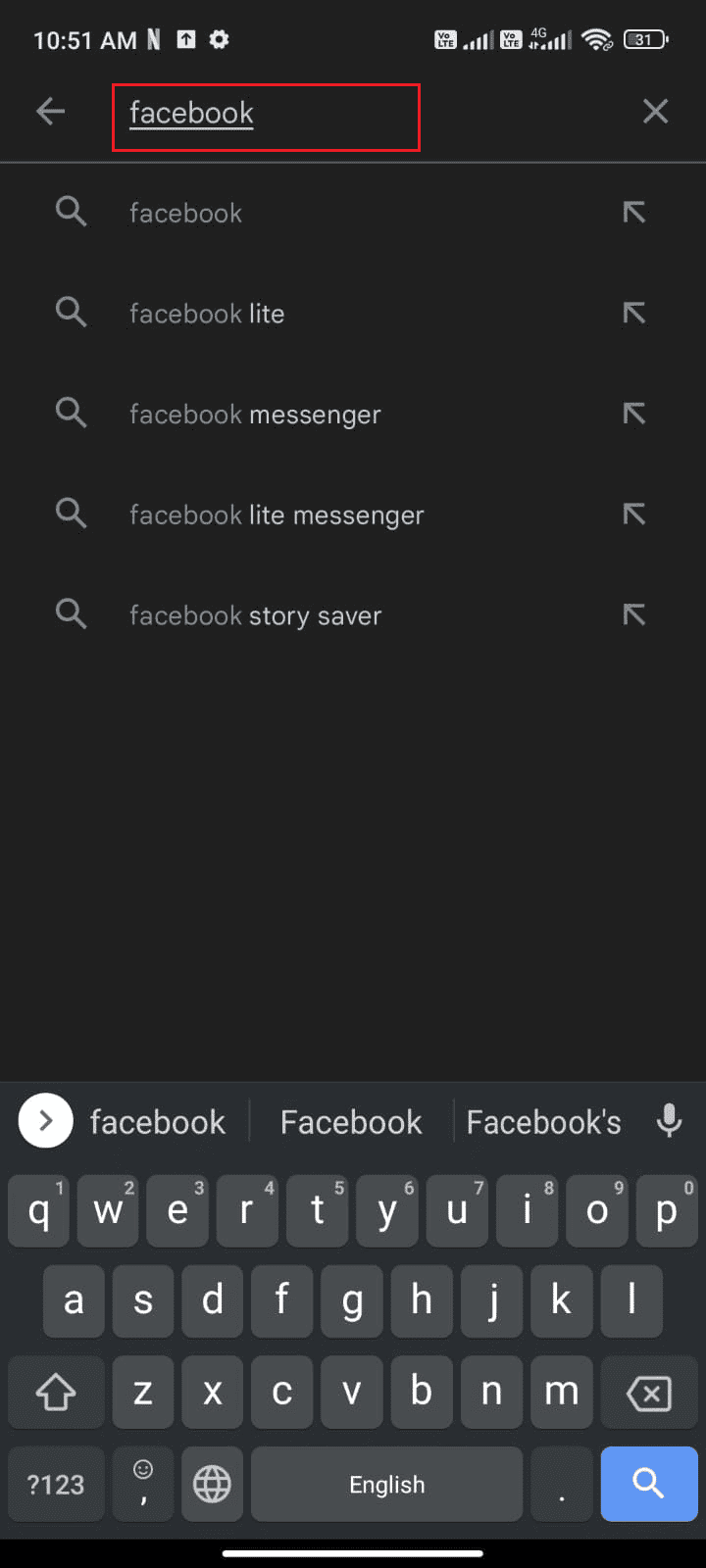
3A. Hvis appen trenger en oppdatering, trykk på «Oppdater».
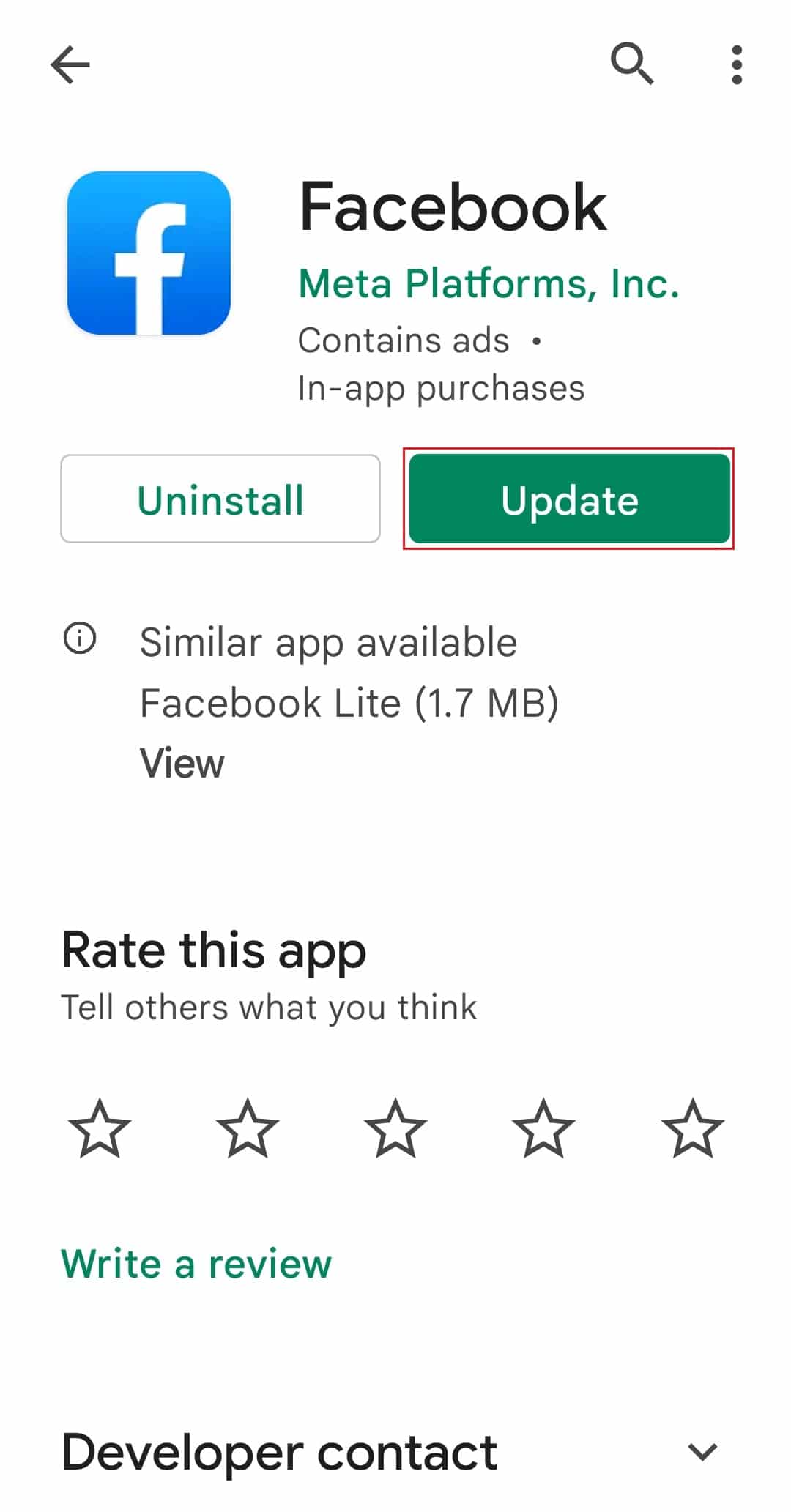
3B. Hvis appen allerede er oppdatert, ser du kun «Åpne» og «Avinstaller». I så fall går du videre til neste metode.
4. Vent til oppdateringen er installert på enheten.
Metode 6: Installer Facebook-appen på nytt
Korrupte installasjonsfiler kan hindre Facebook fra å vise data. Prøv å installere appen på nytt fra Google Play Store:
1. Gå til Play Store og søk etter «Facebook».
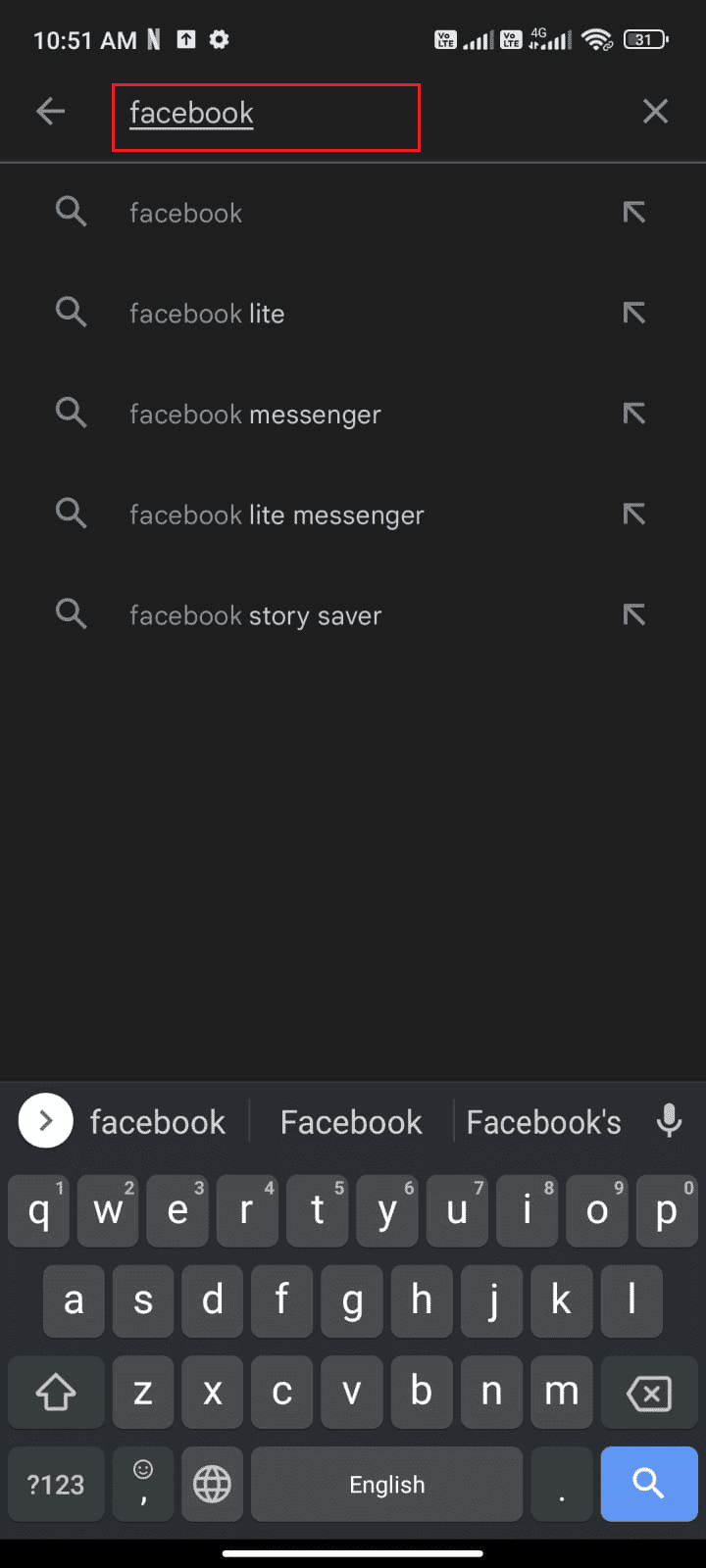
2. Trykk deretter på «Avinstaller».
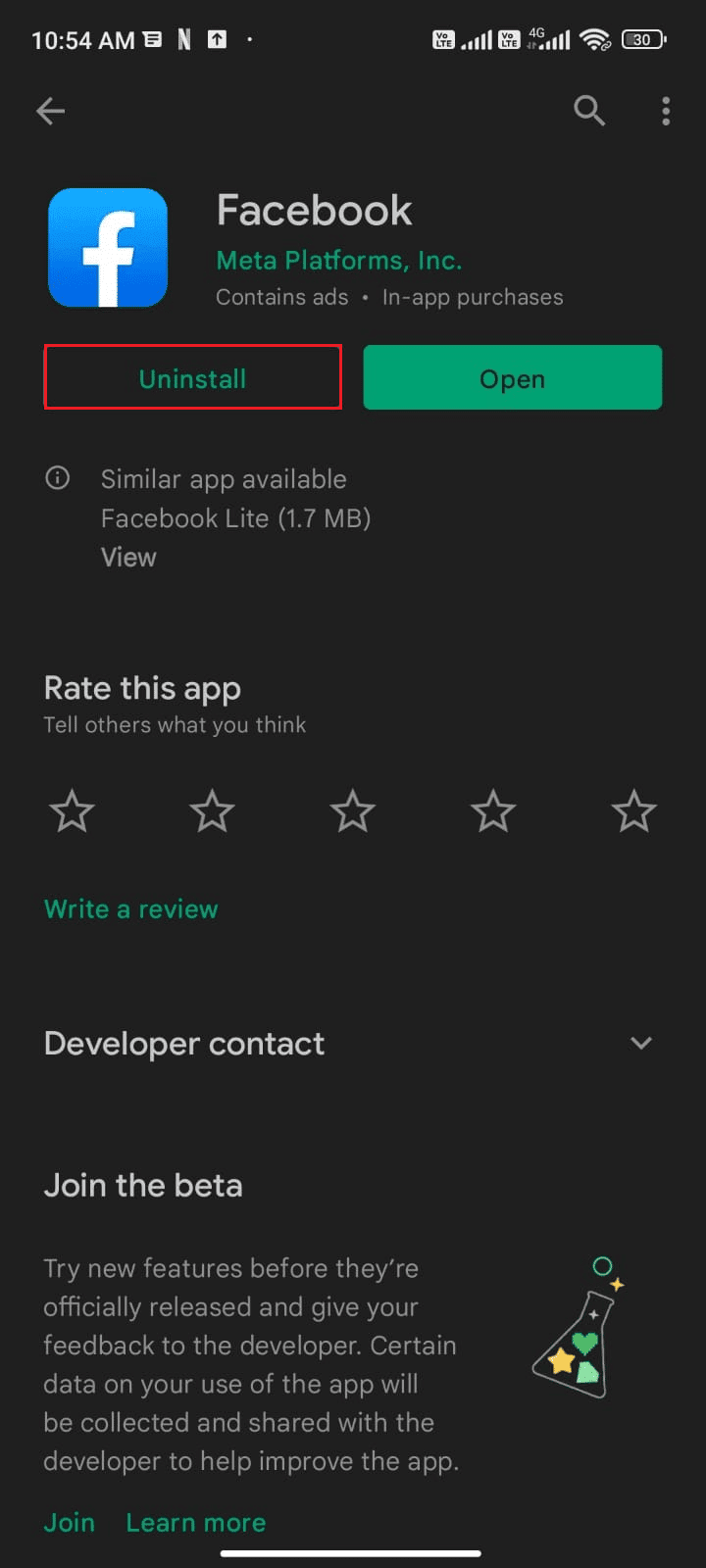
3. Vent til Facebook er avinstallert fra enheten din. Søk etter Facebook igjen og trykk på «Installer».
4. Når Facebook er installert, trykk på «Åpne».
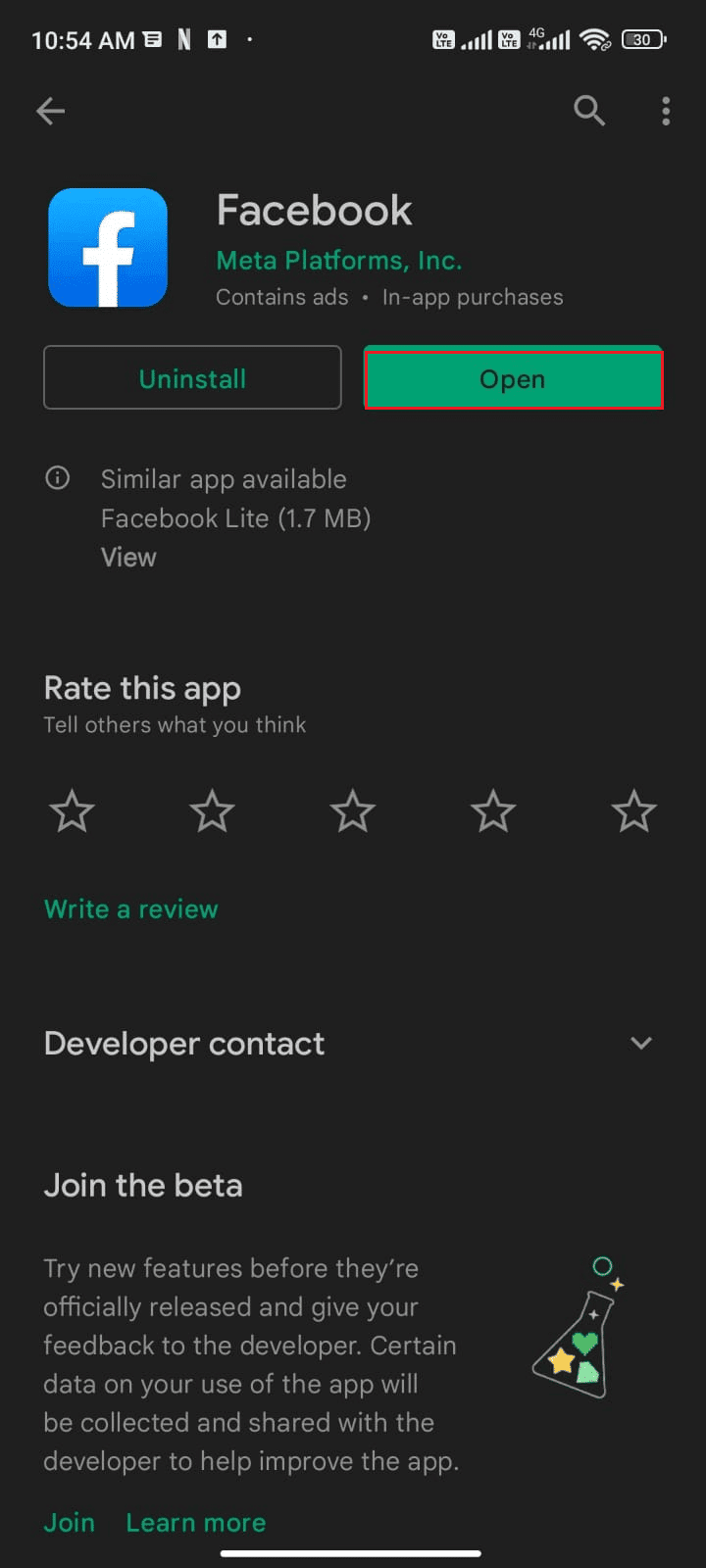
Metode 7: Bruk Facebook via nettleseren
Logg inn på Facebook via en nettleser. Ved å bruke Facebook nettside, kan du omgå feilen som vanligvis bare rammer Facebook-appen.
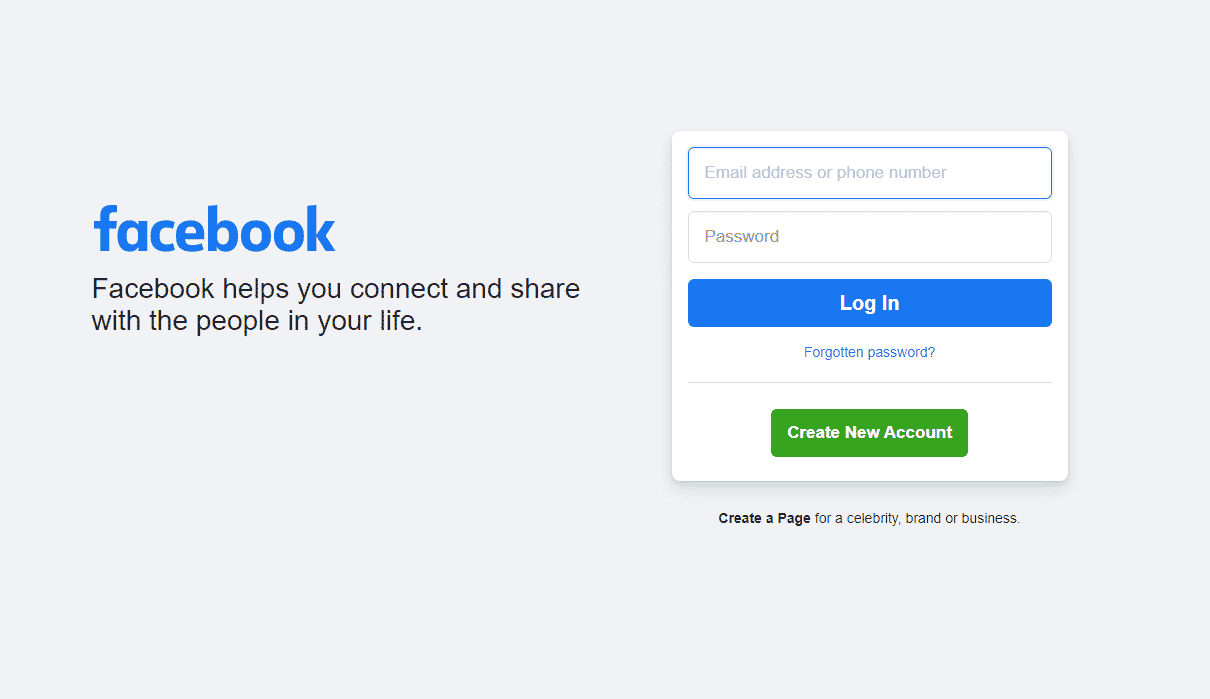
***
Med milliarder av aktive brukere hver måned, er problemer med Facebook-appen ofte rapportert, og brukerne forventer raske løsninger. Vi håper denne artikkelen har hjulpet deg med å løse feilen «Ingen data tilgjengelig» på Facebook-likerklikk. En av de nevnte metodene bør kunne fikse problemet.